※本ページにはプロモーション(広告)が含まれています

MacのOS Xでは、標準で添付されているユーティリティソフトとして「ディスクユーティリティ」というものがあります。このユーティリティを使用すれば、内蔵のドライブ装置だけでなく、外付けのドライブ装置を簡単にフォーマット(初期化)することができます。
また、使用済みのMacや外付けハードディスクを廃棄する場合、あるいは、中古で買取してもらう場合、ハードディスク等に記録されたデータを復旧されることがないよう安全の消去するツールとしても使用することができます。
この記事のまとめ:
この記事のまとめ:
ディスクユーティリティの起動方法
FinderのAppleメニューから〔移動〕ー〔ユーティリティ〕と進み、「ユーティリティ」フォルダを開きます。
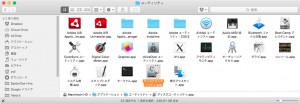
このフォルダの中にある「ディスクユーティリティ」アイコンをダブルクリックして起動させると、次のような画面が表示されます。
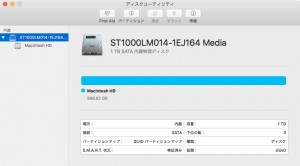
ディスクユーティリティの機能
画面上部のツールバーにあるボタンの機能を簡単に紹介します。
(First Aid)
ドライブ装置のエラーチェックを行い、エラーがあれば修復が行われます。
(パーティション)
一つのドライブ装置を複数のボリュームに区分けするためのパーティション作成/削除を行うことができます。
(消去)
ドライブ装置の記録内容を消去するだけでなく、フォーマット(初期化)を行います。
(マウント/マウント解除)
文字どおり、ドライブ装置をMacにマウントしたり、マウントされているドライブ装置のマウントを解除して取り外しできるようになります。
(情報)
ドライブ装置の容量、その他の情報を参照できます。
USBメモリのフォーマット
最初にUSBメモリのフォーマット方法から説明します。USBメモリは、「ディスクユーティリティ」を起動する前にポートへ差し込んでおいても構いませんが、マウントされる状況が確認できるようここでは後から差し込んでいます。
USBメモリがMacにマウントされると、次の画面のように外部デバイスとして認識されます。

USBメモリのフォーマットを行う場合は、左側のペインでUSBメモリを選択し、画面上部の「消去」ボタンをクリックします。
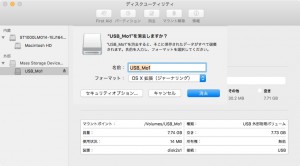
ここで「消去」を実行することにより、USBメモリがフォーマットされます。注意しなければいけないのは、画面の中ほど「フォーマット」の選択がデフォルトで「OS X 拡張(ジャーナリング)」となっていることです。
USBメモリをMacでしか利用しない場合はこれでも良いのですが、Windowsパソコンなどとデータファイルのやり取りを行う場合は、次の画面のように「MS-DOS(FAT)」を選択して実行します。ただし、ファイルサイズが4GBを超えるようなファイルを扱う場合は、「exFAT」を使いましょう。
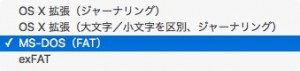
「消去」ボタンを押すとフォーマットが開始します。
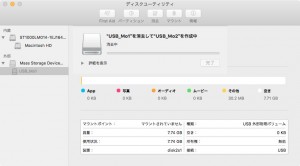
フォーマットが完了すると、次の画面が表示されますので「完了」ボタンを押します。USBメモリを取り外す場合は、「ディスクユーティリティ」メニューの〔ファイル〕ー〔マウント解除〕と実行すると取り出し可能となります。なお、左ペインのUSBメモリにある取り出しアイコンをクリックしても取り出すことができます。

外付けハードディスクのフォーマット方法はこちらから
前述のUSBメモリのフォーマット同様に外付けのハードディスクをUSBポートに接続します。
マウントされたドライブ装置を選択し、「消去」ボタンをクリックします。
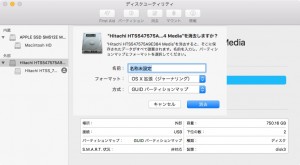
最初に管理方式及びフォーマットタイプを選択します。上の画面で「方式」を決定します。最近のMacで利用する場合は、デフォルトの「GUIDパーティションマップ」方式を選択します。
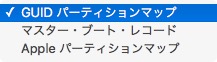
次がフォーマット形式ですが、Macで利用する場合は、通常は「OS X 拡張(ジャーナリング)」を選択しましょう。
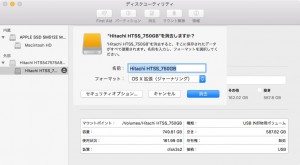
管理方式とフォーマット形式を決定したら、「消去」ボタンを押すとフォーマットが開始されます。
GUIDパーティションマップとは
Macだけで利用する場合は、ドライブ装置の管理方式は、通常「GUIDパーティションマップ」にします。WindowsPCと両方で利用する場合は、方式を「マスター・ブート・レコード」を選択し、フォーマットを「MS-DOS(FAT)」または「exFAT」にします。
ただし、MS-DOSでは2TB(テラバイト)より大きな容量のディスクでは利用できません。exFATの場合は、OSのバージョンによっては(古いものでは)正しく認識されない場合がありまが、現在サポートされているWindowsやMacのバージョンでは、「exFAT」を利用することができます。
「Appleパーティションマップ」方式は、古いPowerPC Macで推奨されていた方式であり、現在のIntelMacでは使わないほうが良いでしょう。また、TimeMachineで利用するハードディスクのフォーマットでは、「GUIDパーティションマップ」方式を利用しなければなりません。
パーティションの作成方法
一つのドライブ装置を複数のボリュームで使い分けたい場合は、パーティションの作成を行います。「ディスクユーティリティ」の左ペインでドライブ装置を選択し「パーティション」ボタンを押します。
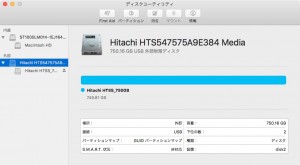
ドライブ装置全体をします円グラフ形状の図が表示されますので、境界をマウスでドラッグする、あるいは、サイズに確保する容量をGB単位で入力します。後は、「適用」ボタンを押すだけです。
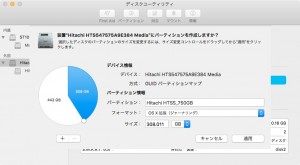
さらにパーティションを追加する場合は、円グラフ形状の図の下にある「+」記号をクリックしてパーティションを追加することができます。各パーティションでは、それぞれのパーティションごとにフォーマット形式を設定してください。
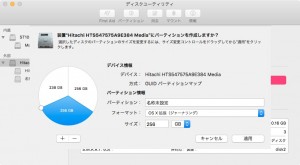
消去のセキュリティオプション設定
Macや外付けドライブ装置を廃棄処分するときは、ここで説明するセキュリティオプションを指定して消去を行いデータが復元できないようにしてください。セキュリティオプションを指定せずに消去した場合は、復旧アプリケーション等を利用すると消去したはずのデータを復元することができる場合があります。
このように消去されたデータが復活されることがないよう、確実に消去する方法を指定するよう心がけましょう。消去方法には4段階のレベルを設定することができます。

デフォルトは、消去(フォーマット)時間は一番速いが復元される可能性があるセキュリティなしの消去方法です。次が、消去ディスクにランダムなデータを1回書き込み、2回目にすべてゼロを書き込み復元できないようにします。
次のセキュリティレベルがデータを3回書き込むタイプ、一番右側のレベルが最高のセキュリティレベルで、データを7回書き込むレベルです。この最高レベルの消去方法は、US Department of Defense(米国国防総省)の基準に準拠した消去方法となっており、セキュリティレベルが高いとされています。
Macで外付けハードディスクが認識されない場合がある
2TB(テラバイト)以上の容量をもつ外付けハードディスクをMacで使用する場合は、管理方式を「GUIDパーティションテーブル方式(GPT)」としなければなりません。
また、WindowsでexFAT形式にフォーマットされたハードディスクが認識されない場合があります。この場合は、一度「ディスクユーティリティ」を起動してマウントすると認識することができるようになります。
NTFSフォーマットへの対応
Windows用の外付けハードディスクは、NTFSというファイルシステムでフォーマットされています。この形式でフォーマットされているハードディスクは、通常Macでは、データの読み込みは可能ですが書き込みはできません。
しかしながら、WindowsとMacで両用できるNTFSフォーマットのハードディスクも市販されています。このような製品では、MacでNTFSフォーマットのハードディスクに読み書き可能なドライバーソフトが付属しています。
Macで対応できるシステム形式
Macの「ディスクユーティリティ」を用いて外付けHDDを消去する方法はとても簡単です。
ただし、この方法でフォーマットできるシステム形式はあくまで「Macで利用が想定されているもの」であり、具体的には次のものとなります。
- APFS:Apple File Systemの略、MacOS10.13以降に対応
- MacOS拡張:MacOS10.12以前に対応
- ExFAT:WindowsとMac両用
- MS-DOS(FAT):WindowsとMac両用
上記のシステム以外の形式は、Macでフォーマットすることはできませんので注意しましょう。
HFS+を利用するMacで「APFS」のボリュームは動作しないので注意
MacOS10.12以前のMacのファイルシステムは「HFS+」又はその前の「HFS」が使われています。
これらのファイルシステムは32bit対応でシングルスレッド、主にHDDを前提としたファイルシステムであり、近年のSDDや62bitに対応するファイルシステムとして2017年の「macOS High Sierra 10.13」から「APFS(Apple File System)」が導入されました。
APFSが採用されているMacOS10.13以降でも互換性を保つため「HFS+」のボリュームは問題なく稼働しますが、MacOS10.12以前のファイルシステムを採用している端末では、「APFS」を採用しているボリュームをマウントしても正常に作動することがありませんので注意が必要です。
古いOSを使用し続けることはセキュリティ上でも問題が発生しますので、諸事情による問題がなければできるだけ新しいOSを利用するのがおすすめです。
2024年最新:ディスクユーティリティの進化と活用法
macOS Sonoma (14.0) 以降のディスクユーティリティには、ユーザーの利便性を高める新機能が追加されました。ここでは、最新のディスクユーティリティの特徴と活用法を紹介します。
1. スマートステータス監視の強化
最新のディスクユーティリティでは、SSDやHDDの健康状態をより詳細に監視できるようになりました。「情報」パネルにある「S.M.A.R.T. ステータス」セクションでは、ドライブの寿命予測や潜在的な問題を早期に発見できます。
使用方法:
- ディスクユーティリティを開く
- 左側のサイドバーからドライブを選択
- 上部メニューから「情報」をクリック
- 「S.M.A.R.T. ステータス」を確認
2. 高度なパーティション管理
新しいバージョンでは、APFSボリュームの管理がさらに柔軟になりました。特に、暗号化されたボリュームのサイズ変更がGUIから直接行えるようになり、セキュリティと利便性が向上しています。
手順:
- ディスクユーティリティで対象のAPFSコンテナを選択
- 「パーティション」ボタンをクリック
- グラフィカルインターフェースでボリュームサイズを調整
- 「適用」をクリックして変更を確定
3. 外部ドライブの自動最適化
外付けSSDを接続した際、ディスクユーティリティが自動的にトリム操作を提案するようになりました。これにより、SSDのパフォーマンスと寿命を最適に保つことができます。
設定方法:
- 外付けSSDを接続
- 表示されるダイアログで「最適化を有効にする」を選択
- 以降、定期的にトリム操作が自動実行される
4. クラウドストレージとの連携強化
iCloudやDropboxなどのクラウドストレージサービスとの連携が強化され、ローカルディスクの空き容量管理が更に簡単になりました。ディスクユーティリティ内から直接、クラウドへのファイル移動やストレージ最適化の提案が行われます。
活用法:
- ディスクユーティリティの「ストレージ管理」タブを開く
- 「クラウドに最適化」オプションを選択
- 指示に従ってローカルストレージを最適化
これらの新機能により、Macユーザーはよりスムーズにディスクやストレージのレイ管理を行えるようになりました。定期的にディスクユーティリティを使用してシステムをチェックすることで、Macの性能を最大限に引き出すことができます。
よくある質問と回答
Q: WindowsとMacで共用できるフォーマット形式は何ですか? A: ExFATとMS-DOS(FAT)が両OSで共用できます。ただし、FAT形式は2TB以上のディスクでは使用できません。
Q: ドライブを完全に消去するにはどうすればいいですか? A: ディスクユーティリティのセキュリティオプションで、7回上書きする最高レベルの消去方法を選択します。
Q: APFSフォーマットのドライブを古いMacで使えますか? A: macOS 10.12以前のMacではAPFSボリュームを正常に認識できない場合があります。
まとめ
MacのOS X においては、「ディスクユーティリティ」を使って、内蔵から外付けのドライブ装とUSBメモリ、さらにはSDカードについてもフォーマット(初期化)を行うことができます。特に、Windowsパソコンと共用する外付けハードディスクをフォーマットする場合は、相互に読み書きができるか確認することをお勧めします。
そしてドライブ装置を廃棄するような場合は、セキュリティオプションを設定して復元できないよう安全に消去することができます。
 minto.tech スマホ(Android/iPhone)・PC(Mac/Windows)の便利情報をお届け! 月間アクセス160万PV!スマートフォン、タブレット、パソコン、地デジに関する素朴な疑問や、困ったこと、ノウハウ、コツなどが満載のお助け記事サイトはこちら!
minto.tech スマホ(Android/iPhone)・PC(Mac/Windows)の便利情報をお届け! 月間アクセス160万PV!スマートフォン、タブレット、パソコン、地デジに関する素朴な疑問や、困ったこと、ノウハウ、コツなどが満載のお助け記事サイトはこちら!

